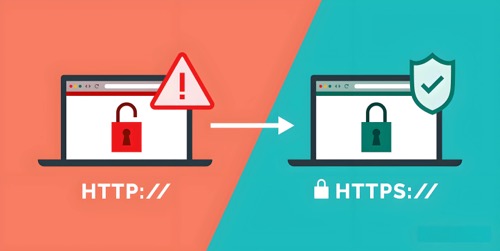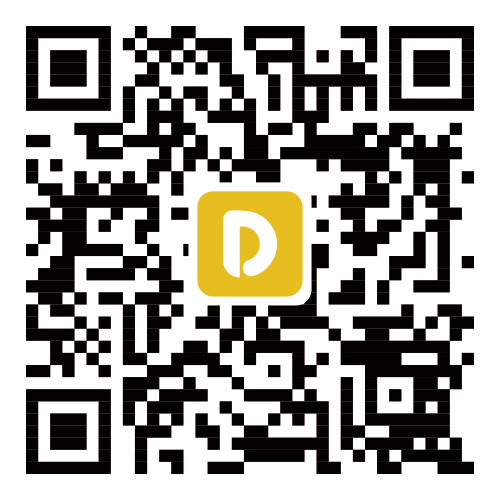DNS服务器解析错误,如何解决?
时间:2025-04-07 16:01:32 来源:51DNS.COM
DNS服务器解析错误,如何解决?DNS(域名系统)作为互联网的“导航员”,承担着将人类可读的域名转换为计算机可识别的IP地址的重要任务。当我们在浏览网页、发送邮件或进行其他网络活动时,偶尔会遇到“DNS服务器解析错误”的提示,导致无法访问目标网站。面对这一问题,我们该如何解决呢?
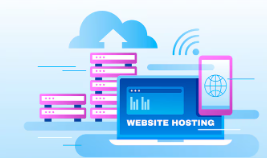
一、检查网络连接
确保你的网络连接是稳定的。尝试重新连接Wi-Fi或移动数据,或者重启路由器,以排除网络不稳定或中断的可能性。简单的网络重启就能解决DNS解析错误的问题。
二、清除DNS缓存
操作系统和浏览器都会缓存DNS解析结果,以提高访问速度。这些缓存有时会过期或损坏,导致解析错误。你可以通过命令行工具(如Windows的ipconfig /flushdns或Mac的sudo killall -HUP mDNSResponder)来清除DNS缓存。清除缓存后,再次尝试访问目标网站,看问题是否得到解决。
三、更换DNS服务器
默认情况下,你的设备会使用ISP(互联网服务提供商)提供的DNS服务器。这些服务器有时可能不稳定或存在故障。你可以尝试更换为公共DNS服务器,如Google的8.8.8.8和8.8.4.4,或Cloudflare的1.1.1.1。在设备的网络设置中,找到DNS服务器选项,手动输入新的DNS服务器地址,然后保存设置。更换DNS服务器后,再次尝试访问目标网站,看是否能正常解析。
四、检查防火墙和安全软件设置
防火墙和安全软件有时会阻止DNS请求,导致解析错误。检查你的防火墙和安全软件设置,确保它们没有阻止DNS请求。你可以尝试暂时禁用防火墙或安全软件,然后再次访问目标网站,看问题是否得到解决。如果问题确实是由防火墙或安全软件引起的,你可以调整其设置,允许DNS请求通过。
五、排查hosts文件
在某些情况下,hosts文件(一个将域名映射到IP地址的本地文件)中的错误条目可能导致DNS解析错误。检查你的hosts文件(在Windows上通常位于C:\Windows\System32\drivers\etc\hosts,在Mac和Linux上通常位于/etc/hosts),确保没有错误的条目。如果有错误的条目,你可以将其删除或注释掉,然后保存文件。
六、联系网络服务提供商
如果以上方法都无法解决问题,那么可能是你的网络服务提供商的DNS服务器存在问题。你可以联系你的网络服务提供商,询问他们是否正在进行维护或是否存在其他问题。他们可能会提供解决方案或建议。
面对DNS服务器解析错误的问题,我们不必过于焦虑。通过检查网络连接、清除DNS缓存、更换DNS服务器、检查防火墙和安全软件设置、排查hosts文件以及联系网络服务提供商等方法,我们通常能够找到问题的根源并解决它。
上一篇:如何设置泛解析
下一篇:高防服务器实现防御的方式